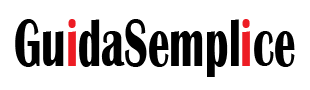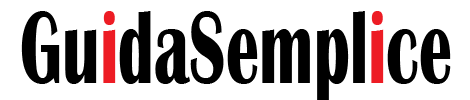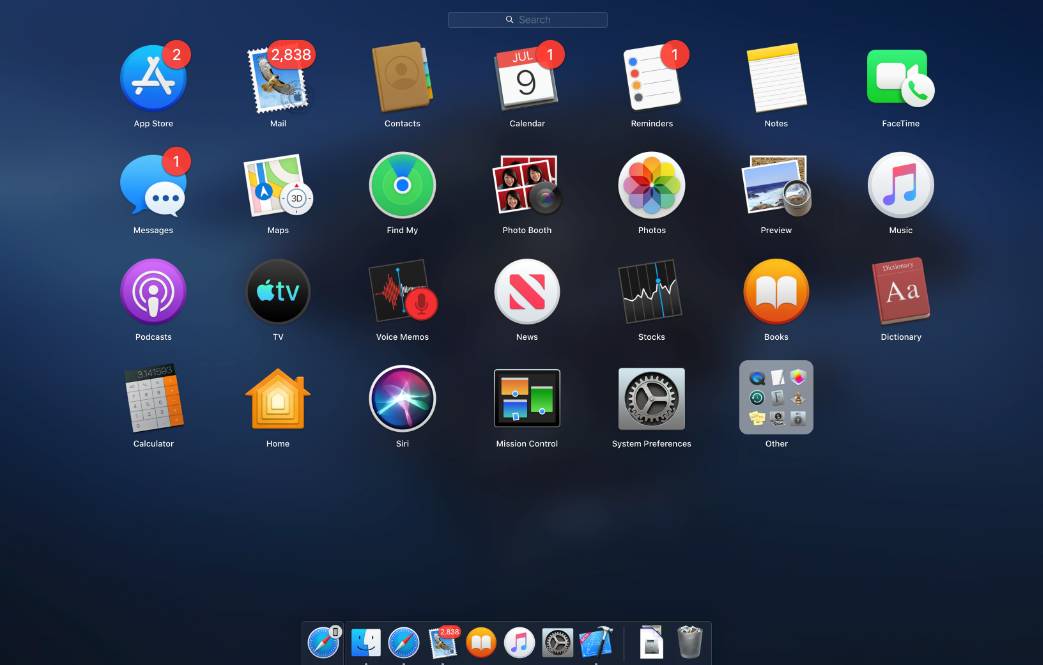Come disinstallare completamente un’app sul tuo Mac
Rimuovere le vecchie app che non utilizzi più può aiutarti a mantenere il tuo Mac funzionante come nuovo. Questo è particolarmente importante se hai un’app dannosa che sta causando i tuoi problemi. Ecco diversi modi per disinstallare le app sul tuo Mac e come rimuovere completamente qualsiasi file orfano del programma.
Table of Contents
Come disinstallare le app su un Mac usando il Cestino
Uno dei modi più semplici per disinstallare un’app sul Mac è trascinarla dalla cartella Applicazioni nel Cestino nel Dock. Quindi fare clic con il pulsante destro del mouse sull’icona Cestino e selezionare Svuota cestino.
1. Apri una nuova finestra del Finder sul tuo Mac. Puoi farlo facendo clic sull’icona della faccia metà grigia e metà blu nel Dock.
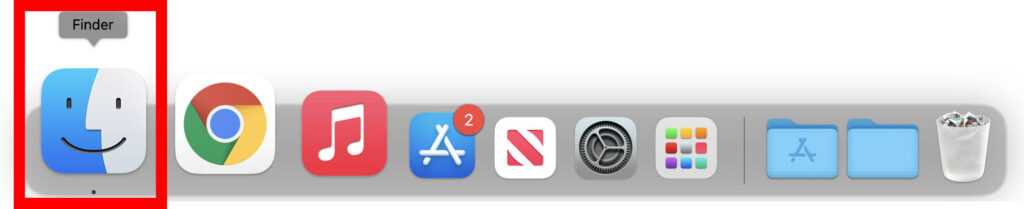
2. Quindi fare clic su Applicazioni nel pannello di sinistra. Puoi anche aprire la cartella Applicazioni premendo contemporaneamente i tasti Comando + Maiusc + A sulla tastiera.
3. Quindi, fai clic e trascina un’app sopra l’icona Cestino nel Dock.
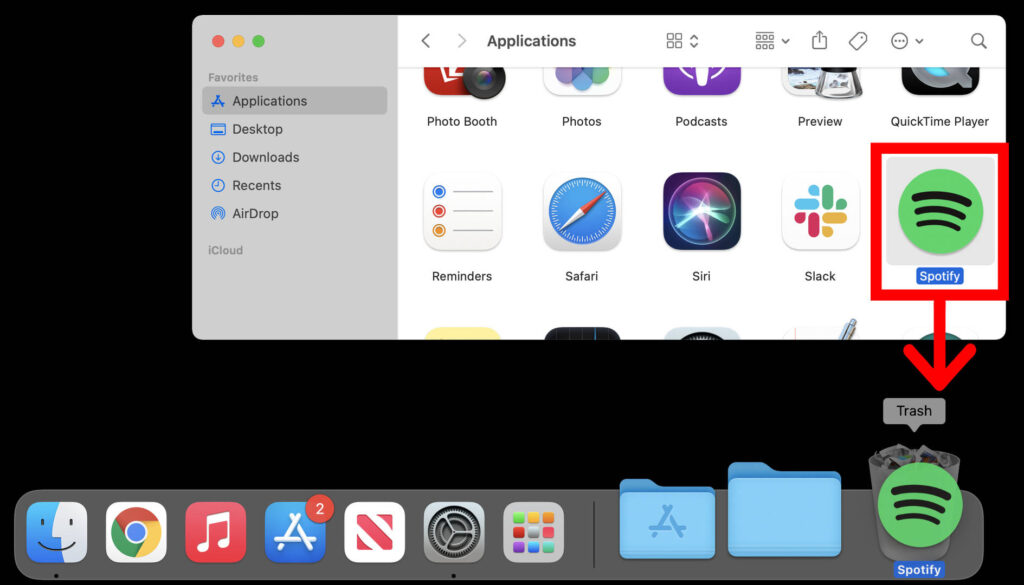
4. Infine, fai clic con il pulsante destro del mouse sul Cestino e seleziona Svuota cestino. Se stai utilizzando un trackpad, puoi farlo premendo il tasto Ctrl mentre fai clic sull’icona Cestino.
Come disinstallare le app su un Mac utilizzando programmi di disinstallazione di terze parti
Se desideri disinstallare completamente un’app sul tuo Mac, inclusi eventuali file orfani, puoi utilizzare un programma di disinstallazione di terze parti come App Cleaner. Basta scaricare, installare e avviare l’app. Quindi trascina un’app nella finestra di AppCleaner e fai clic su Rimuovi.
1. Vai al sito Web di AppCleaner e scarica l’app. AppCleaner è un’app totalmente gratuita. Puoi scaricarlo facendo clic sulla versione compatibile con il tuo macOS
2. Quindi apri il file scaricato. Puoi trovare il programma di installazione nella cartella Download. Se vuoi mantenere l’app, trascinala nella cartella Applicazioni.
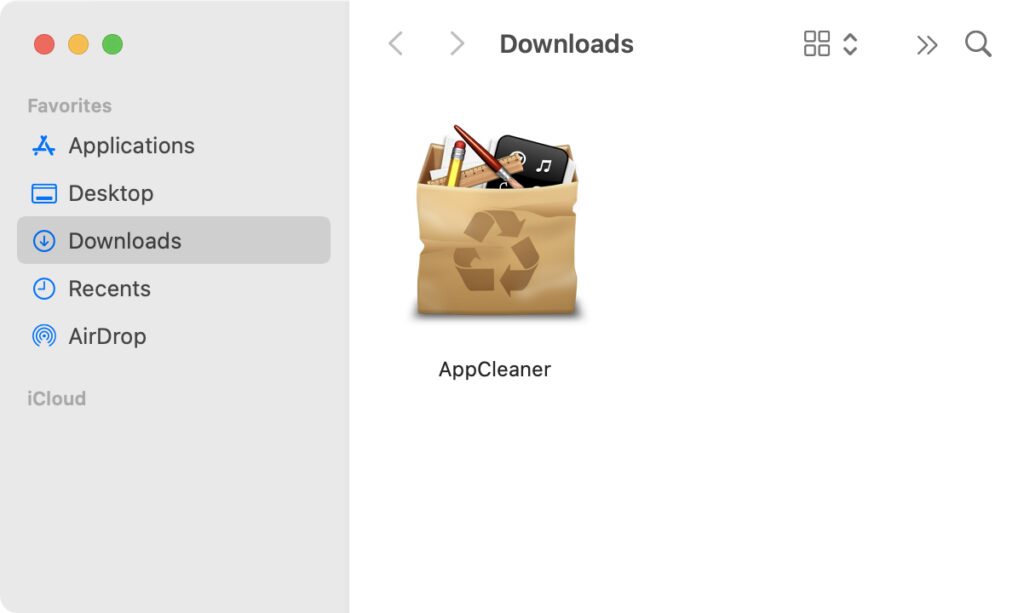
3. Quindi trascina un’app nella finestra del programma di disinstallazione. Ci vorrà un momento per scansionare tutti i file associati all’app.
4. Infine, fai clic sul pulsante Rimuovi o Elimina. Puoi selezionare i file e le cartelle che desideri eliminare dall’app selezionando le caselle a sinistra di ciascun file.
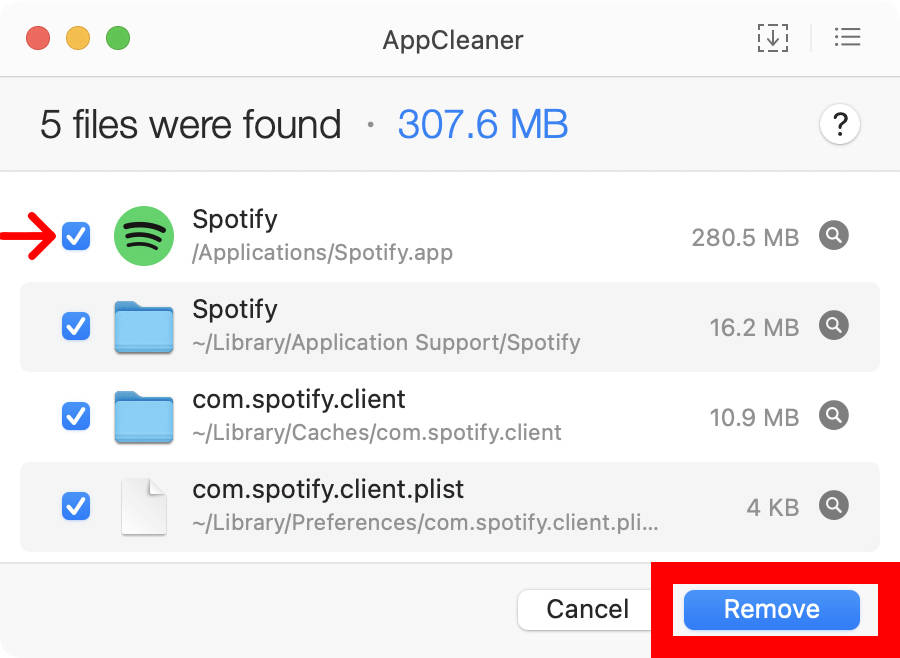
Come disinstallare le app su un Mac utilizzando un programma di disinstallazione delle app
Alcune app vengono fornite con i propri programmi di disinstallazione. Si consiglia di utilizzare lo strumento di disinstallazione fornito con l’applicazione per rendere più sicuro il processo di disinstallazione.
- Apri una finestra del Finder. Puoi anche aprire una nuova finestra del Finder facendo clic sul desktop e premendo i tasti Comando + N.
- Fai clic su Applicazioni nella barra laterale di sinistra.
- Apri la cartella dell’applicazione che desideri disinstallare. Se l’app non è in una cartella, probabilmente non ha un programma di disinstallazione.
- Fare doppio clic sullo strumento di disinstallazione dell’app.
- Segui le istruzioni per rimuovere l’app.
Come disinstallare su un Mac usando il Launchpad
Per disinstallare le app scaricate dall’App Store, apri l’app Launchpad nella cartella Applicazioni. Quindi fai clic e tieni premuta l’app che desideri disinstallare. Infine, fai clic sulla “X” che appare e seleziona Elimina per confermare.
- Apri l’app Launchpad sul tuo Mac. Se non vedi questa app nel Dock, puoi aprirla dalla cartella Applicazioni.
- Quindi individuare l’applicazione che si desidera disinstallare.
- Quindi, fai clic e tieni premuta l’icona dell’app. Dopo alcuni secondi, l’icona inizierà a tremare e nell’angolo in alto a sinistra apparirà una X.
- Quindi fare clic sulla “X” che appare.
- Infine, seleziona Elimina per confermare.